विज्ञापन
कीबोर्ड प्रेस के बजाय अपने मैक को अपने हाथ की तरंग से नियंत्रित करें। BetterTouchTool और यह छलांग गति कंट्रोलर आपके वर्कफ़्लो को दर्जनों मूसल शॉर्टकट्स के साथ पावर-अप कर सकता है।
अपने मैक का उपयोग करने के लिए सबसे शक्तिशाली तरीकों में से एक है उंगली के इशारे और बेटरटचटूल उन्नत BetterTouchTool स्वचालन के साथ अपने मैक ऊपर बिजलीमैंने 2011 में BetterTouchTool का उपयोग करना शुरू किया, और तब से यह मेरी उत्पादकता को बढ़ाने और अपने वर्कफ़्लो को सुव्यवस्थित करने के लिए शीर्ष तीन मैक अनुप्रयोगों में से एक बन गया है। हालांकि BTT किसी भी द्वारा इस्तेमाल किया जा सकता है ... अधिक पढ़ें (BTT), और मैक या विंडोज के लिए नवीनतम इनपुट विधियों में से एक है लीप मोशन कंट्रोलर लीप मोशन टचलेस इनपुट डिवाइस का क्विक टूरलीप मोशन कंट्रोलर विंडोज और मैक के लिए एक उपन्यास यूजर इंटरफेस डिवाइस है। यह आपको छोटे डिवाइस के ऊपर हवा में चित्रित उंगली के इशारों के माध्यम से आपके कंप्यूटर को नियंत्रित करने देता है। इस लेख में मैं ... अधिक पढ़ें .
जब एक साथ उपयोग किया जाता है तो आप अपने मैक पर कार्रवाई को अंजाम देने के लिए अपनी एक या एक से अधिक उंगलियों को स्वाइप कर सकते हैं। नियंत्रक दर्जनों सीखने और गेमिंग एप्लिकेशन के साथ काम करता है, लेकिन मैं इसका उपयोग अतिरिक्त बीटीटी फिंगर जेस्चर क्रियाओं के लिए करता हूं, जिन्हें मेरे ट्रैकपैड को छूने की आवश्यकता नहीं है।
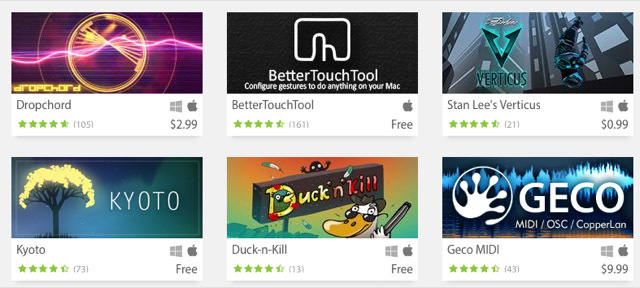
मैं कीबोर्ड शॉर्टकट से अधिक उंगली के हावभाव कार्यों को प्राथमिकता देता हूं क्योंकि मैं अपने कीबोर्ड को देखे बिना अधिकांश हॉटकी का उपयोग नहीं कर सकता। बीटीटी उंगली के इशारों का उपयोग करना आसान है (या टाइप स्ट्रिंग ट्रिगर कीबोर्ड मेस्ट्रो मैक्रोज़ को सक्रिय करने के लिए कीबोर्ड Maestro [Mac] के साथ अपने मैक पर सब कुछ स्वचालित करेंमैंने मैक ऑटोमेशन के बारे में कई लेख लिखे हैं, जिसमें आरंभ करने के तरीके पर MUO ऑटोमेशन गाइड भी शामिल है Apple के ऑटोमेकर और अंतर्निहित OS X में स्मार्ट फ़ोल्डर, प्लेलिस्ट, एल्बम और बनाने के लिए सुविधाएँ हैं मेलबॉक्स। परंतु... अधिक पढ़ें ) कि मेरे मैक पर सैकड़ों कार्यों को सक्रिय करें। इसके अलावा, जब मेरा हाथ पहले से ही ट्रैकपैड पर है, तो कीबोर्ड पर वापस स्विच करने की तुलना में कार्यों को निष्पादित करना आसान है।
लीप मोशन और बेटरटच टूल सेट करना
लीप मोशन का उपयोग करने के लिए आपको नियंत्रक को अपने मैक से कनेक्ट करने की आवश्यकता होती है। यदि आप BetterTouchTool के वर्तमान उपयोगकर्ता नहीं हैं, तो आपको पहले होना चाहिए एप्लिकेशन का उपयोग करना सीखें BetterTouchTool के साथ एक पावर ट्रैकपैड उपयोगकर्ता बनेंयह मैक उपयोगकर्ताओं के लिए विशेष रूप से उपयोगी है जो iPhoto या एपर्चर जैसे अनुप्रयोगों में बहुत काम करते हैं, या जो वेब सर्फ करते हैं। अधिक पढ़ें लीप मोशन के साथ इसे स्थापित करने से पहले। डिवाइस कनेक्ट होते ही BTT का लेटेस्ट वर्जन लीप मोशन को पहचान लेगा।
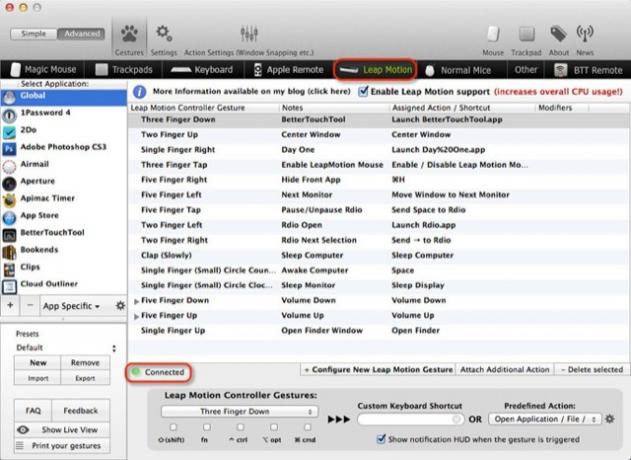
निम्न वीडियो एक साथ काम में बीटीटी और लीप मोशन को दर्शाता है।
BTT क्रियाओं की स्थापना
मेरे पास अपने ट्रैकपैड के ठीक ऊपर लीप मोशन कंट्रोलर है, जिसका मुख्य कारण यह है कि मैं इसे अपने ट्रैकपैड पर उपयोग किए जाने वाले समान उंगली के इशारों के विस्तार के रूप में उपयोग कर रहा हूं। मेरे सामने या मेरे कीबोर्ड के सामने रखना बहुत व्यावहारिक नहीं होगा, क्योंकि यह मेरे कंप्यूटर वर्कफ़्लो को बाधित करेगा।
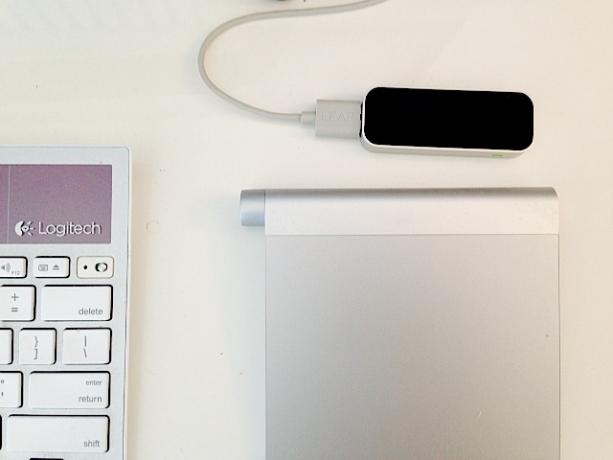
बीटीटी का कोई भी उपयोगकर्ता जानता है कि कार्यों और कार्यों को करने के लिए उंगली के इशारों का उपयोग करना कितना मजेदार और शक्तिशाली है। लेकिन एक अनुभवी बीटीटी उपयोगकर्ता के रूप में, मुझे आपको चेतावनी देनी चाहिए कि लीप मोशन फिंगर इशारों को लागू करने में समय, अभ्यास और धैर्य लगता है। टच-कम कंट्रोलर के पीछे का जादू सही नहीं है, और आप संभवतः सभी 27 बीटीटी इशारों का प्रभावी ढंग से उपयोग करने में सक्षम नहीं होंगे - लेकिन ऐसा न करें कि आप इसे आज़माने से रोकें।
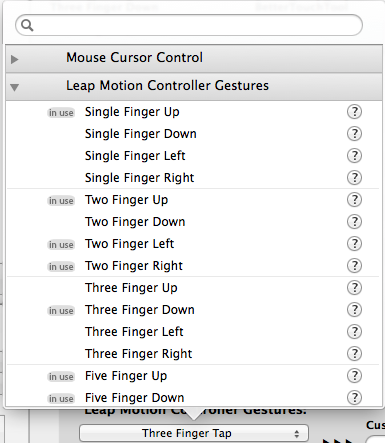
आप BTT लीप मोशन फिंगर जेस्चर बना सकते हैं उसी तरह से आप माउस या ट्रैकपैड जेस्चर बनाते हैं। अब तक के अपने अनुभव के आधार पर, मुझे लगता है कि फाइव फिंगर जेस्चर वास्तव में अच्छी तरह से काम करते हैं, जबकि लीप मोशन अक्सर सिंगल या टू-फिंगर जेस्चर के अंतर को भ्रमित करता है।
फिंगर टैप जेस्चर को पहचानने के लिए लीप मोशन के लिए अधिक सटीकता की आवश्यकता होती है। जब किसी असाइन किए गए एक्शन को निष्पादित करने के लिए हाथ की गति के लिए बहुत सारे प्रयास होते हैं, तो मैं आमतौर पर इसे बदल देता हूं और एक अलग कोशिश करता हूं। कुछ समय के लिए सब कुछ सेट करने के बाद, मेरी बीटीटी-लीप मोशन सुविधाओं में निम्नलिखित क्रियाएं शामिल हैं:
- पांच अंगुल की दाईं ओर स्वाइप करें एक आवेदन छिपाने के लिए।
- पांच अंगुल की स्वाइप लेफ्ट अगले मोर्चे पर सबसे अधिक आवेदन विंडो भेजने के लिए। मैं दो मॉनिटर का उपयोग करता हूं।
- पाँच अंगुल का ऑडियो वॉल्यूम बढ़ाने के लिए और वॉल्यूम कम करने के लिए पांच उंगली नीचे करें।
- दो अंगुल की स्वाइप बाईं लॉन्च करने या सामने लाने के लिए Rdio प्लेयर ऐप।
- दो-उंगली सही स्वाइप करें Rdio प्लेयर में अगले गीत के लिए छोड़ें। यह तब किया जा सकता है जब Rdio (या कोई असाइन किया गया एप्लिकेशन) बैकग्राउंड में छिपा हुआ हो और उसे सामने लाए बिना।
- एक नकली ताली की गति (वास्तव में एक ताली बजाने के बिना) मेरे कंप्यूटर को सोने के लिए।
- लगभग किसी उंगली का इशारा मेरे मॉनिटर को जागृत करने के लिए (दुर्भाग्य से जब आपका कंप्यूटर सो रहा है, तो आप इसे जगाने के लिए लीप मोशन का उपयोग नहीं कर सकते हैं)।
मैं अपने ट्रैकपैड पर BTT का उपयोग करके इनमें से कोई भी कार्य कर सकता हूं, लेकिन कई मामलों में नियंत्रक को निष्पादित करने के लिए नियंत्रक पर अपना हाथ लहराना आसान और तेज़ है कार्रवाई, बस के रूप में "jk" टाइप करने के लिए आसान है (एक सौंपा कीबोर्ड Maestro स्ट्रिंग ट्रिगर) हटाए जाने के लिए पहुंचने के बजाय अंतिम शब्द I टाइप करें चाभी। पाँच अंगुलियों को ऊपर या नीचे लहराते हुए निश्चित रूप से मेरे मैक पर ध्वनि स्तर को समायोजित करने के लिए बहुत तेज है, क्योंकि यह मेरे कीबोर्ड पर वॉल्यूम कुंजियों का पता लगाने और दबाने के लिए है।
सभी के कस्टम इशारे अलग-अलग होंगे, और आपको यह देखने के लिए हाथ की गतियों और विभिन्न असाइन किए गए इशारों के साथ अभ्यास करना होगा। लीप मोशन को आपके द्वारा पकड़े गए उंगलियों की संख्या निर्धारित करने में सक्षम होने की आवश्यकता होती है, और कभी-कभी यह भ्रमित हो जाता है। प्रभावशीलता इस बात पर भी निर्भर करती है कि आप अपना हाथ कैसे हिलाते हैं।
एक उदाहरण के रूप में, मैं नोटिस करता हूं कि अगर मैं दाईं ओर पांच उंगलियां लहराते हुए नियंत्रण पर थोड़ा सा विराम देता हूं, तो सक्रियता बेहतर काम करती है। फिर ऐसे समय होते हैं जब मैं केवल उँगलियों से अपना हाथ हिलाता हूँ स्पष्ट रूप से नहीं फैला होता है, और नियंत्रक निर्दिष्ट संकेत को पहचानता है।
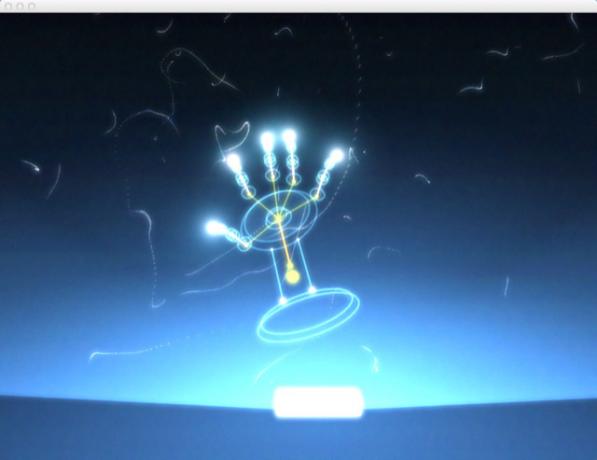
आप मेनू बार से लीप मोशन विज़ुअलाइज़र को सक्रिय कर सकते हैं यह देखने के लिए कि यह आपकी उंगलियों को कैसे पहचान रहा है। यह भी ध्यान दें कि बीटीटी एक इशारा प्रदर्शित करता है जब एक इशारा ट्रिगर होता है, जो विशेष रूप से तब सहायक होता है जब आप निर्धारित इशारों को याद करने की कोशिश कर रहे होते हैं। इस सुविधा को अक्षम किया जा सकता है जब आपको इसकी आवश्यकता नहीं होती है।
अन्य सुविधाएँ और ऐप्स
बीटीटी लीप मोशन के लिए माउस इम्यूलेशन मोड भी प्रदान करता है, जो आपको ट्रैकपैड या माउस के साथ कर्सर को स्थानांतरित करने और क्लिक करने के लिए अपनी तर्जनी और अंगूठे का उपयोग करने में सक्षम बनाता है। मुझे सुविधा का उपयोग करने के लिए बहुत बोझिल लग रहा था, और यह मेरे वर्कफ़्लो के लिए बहुत व्यावहारिक नहीं है।
BTT में माउस इम्यूलेशन को मैन्युअल रूप से नया लीप मोशन जेस्चर बनाकर और फिर सेलेक्ट करके सक्षम किया जाना चाहिए सक्षम करें / लीप मोशन नियंत्रण अक्षम करें में पूर्वनिर्धारित क्रिया मेन्यू।
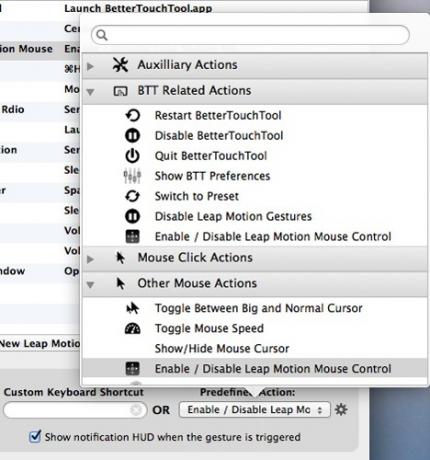
माउस गति को सक्षम करने के लिए आप एक लीप मोशन इशारा बना सकते हैं, लेकिन आप इसे निष्क्रिय करने के लिए नियंत्रक इशारे का उपयोग नहीं कर सकते। तो माउस नियंत्रक को सक्षम और अक्षम करने के लिए कीबोर्ड शॉर्टकट या नियमित बीटीटी इशारा बनाना सबसे अच्छा है।
यदि आप गेम खेलने के लिए माउस कंट्रोलर का उपयोग करना चाहते हैं, तो आप कोशिश कर सकते हैं AirInput परीक्षण एप्लिकेशन (पूर्ण संस्करण $ 4.99). लीप मोशन का एयरस्पेस स्टोर विशेष रूप से नियंत्रक के साथ उपयोग करने के लिए डिज़ाइन किए गए अन्य मुफ्त और सशुल्क ऐप्स भी हैं।
मज़ा और व्यावहारिक
लीप मोशन कंट्रोलर संभवत: ज्यादातर उन तकनीकी उपयोगकर्ताओं को अपील करता है जो अपने कंप्यूटर के साथ बातचीत करने के नए तरीके चाहते हैं। जबकि वहाँ एक बहुत कुछ नहीं है कर लीप मोशन के साथ अभी तक, बीटीटी सबसे उपयोगी और समय की बचत कार्यान्वयन में से एक प्रदान करता है और किसी भी मैक-आधारित शुरुआती अपनाने वालों के लिए जरूरी है।
क्या आपने अभी तक लीप मोशन खरीदा है? क्या आप इसे BetterTouchTool के साथ उपयोग करते हैं?
बकरी एक स्वतंत्र लेखक और फोटोग्राफर हैं। वह एक लंबे समय के मैक उपयोगकर्ता, जैज़ संगीत प्रशंसक और पारिवारिक व्यक्ति है।


